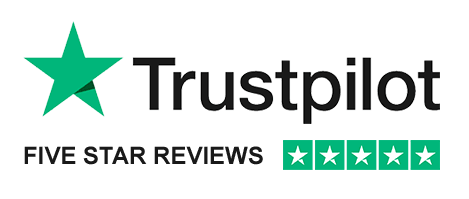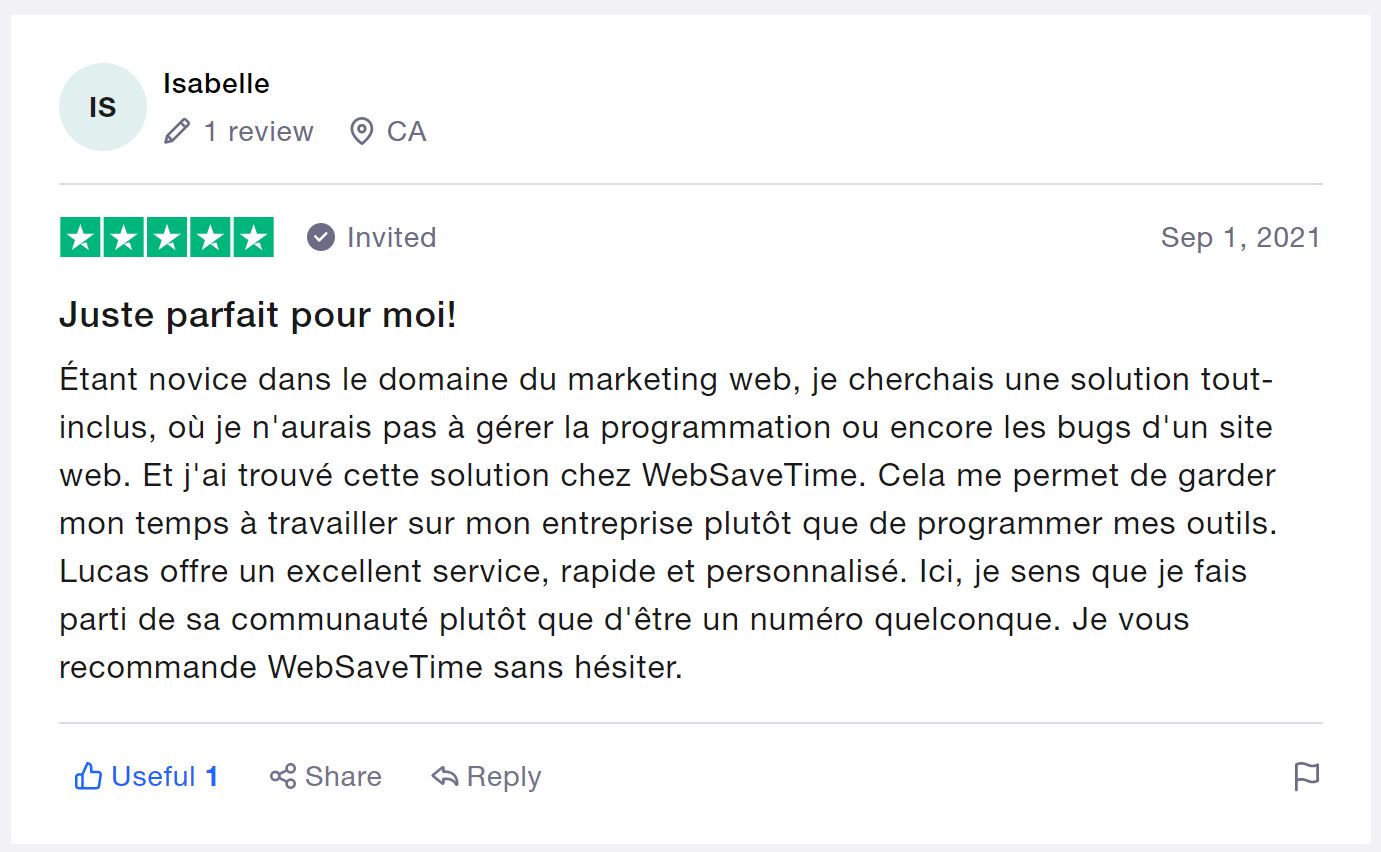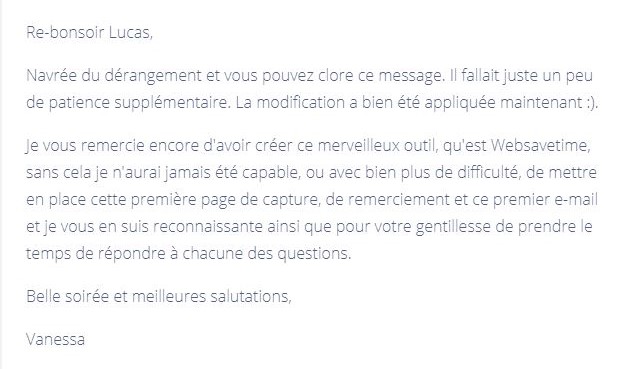Retour
Comment changer un icône dans l'éditeur ?
Comment changer un icône dans l'éditeur ?
Avis utile. Merci, votre avis nous aide à améliorer nos réponses
Pour changer un icône dans le constructeur de pages, cliquez une fois sur celui-ci.
Ensuite, vous pouvez changer le nom de l'icône, en regardant dans le panneau latéral de droite.
Voici la liste des noms des icônes : cliquez-ici
Si vous ne trouvez pas votre bonheur dans cette liste, en voici une 2ème encore plus grande (cochez uniquement "Font Awesome 5") : cliquez-ici
Ensuite, copiez le nom de l'icône au complet et remplacez le nom de l'icône précédent par le nouveau dans le champ prévu à cet effet : "Icône nom".
Avis utile. Merci, votre avis nous aide à améliorer nos réponses
Pour changer un icône dans le constructeur de pages, cliquez une fois sur celui-ci.
Ensuite, vous pouvez changer le nom de l'icône, en regardant dans le panneau latéral de droite.
Voici la liste des noms des icônes : cliquez-ici
Si vous ne trouvez pas votre bonheur dans cette liste, en voici une 2ème encore plus grande (cochez uniquement "Font Awesome 5") : cliquez-ici
Ensuite, copiez le nom de l'icône au complet et remplacez le nom de l'icône précédent par le nouveau dans le champ prévu à cet effet : "Icône nom".
Découvrez WebSaveTime
L'outil tout-en-un pour créer et vendre facilement vos services et formations.
Mises à jour régulières.
Mises à jour régulières
Pour vous apporter toujours plus de contenu intéressant
Pages d'aide Documentation Contenu Mises à jourDes astuces pour développer votre projet entrepreneurial sur le web et en dehors.
Pas encore membre WebSaveTime ? Inscrivez-vous!